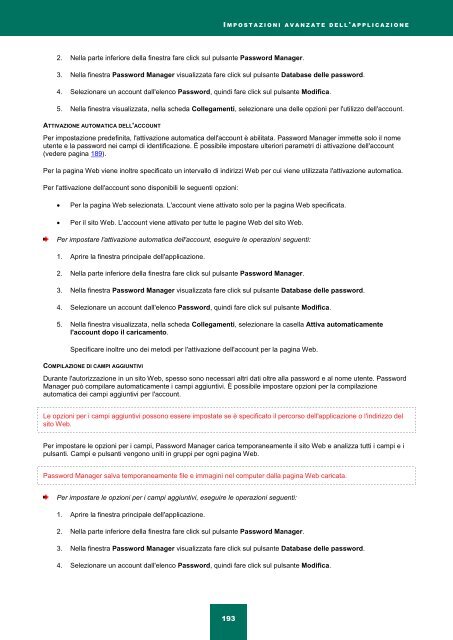Ladda ner PDF - Index of - Kaspersky-labs.com
Ladda ner PDF - Index of - Kaspersky-labs.com
Ladda ner PDF - Index of - Kaspersky-labs.com
Create successful ePaper yourself
Turn your PDF publications into a flip-book with our unique Google optimized e-Paper software.
2. Nella parte inferiore della finestra fare click sul pulsante Password Manager.<br />
I M P O S T A Z I O N I A V A N Z A T E D E L L ' A P P L I C A Z I O N E<br />
3. Nella finestra Password Manager visualizzata fare click sul pulsante Database delle password.<br />
4. Selezionare un account dall'elenco Password, quindi fare click sul pulsante Modifica.<br />
5. Nella finestra visualizzata, nella scheda Collegamenti, selezionare una delle opzioni per l'utilizzo dell'account.<br />
ATTIVAZIONE AUTOMATICA DELL'ACCOUNT<br />
Per impostazione predefinita, l'attivazione automatica dell'account è abilitata. Password Manager immette solo il nome<br />
utente e la password nei campi di identificazione. È possibile impostare ulteriori parametri di attivazione dell'account<br />
(vedere pagina 189).<br />
Per la pagina Web viene inoltre specificato un intervallo di indirizzi Web per cui viene utilizzata l'attivazione automatica.<br />
Per l'attivazione dell'account sono disponibili le seguenti opzioni:<br />
Per la pagina Web selezionata. L'account viene attivato solo per la pagina Web specificata.<br />
Per il sito Web. L'account viene attivato per tutte le pagine Web del sito Web.<br />
Per impostare l'attivazione automatica dell'account, eseguire le operazioni seguenti:<br />
1. Aprire la finestra principale dell'applicazione.<br />
2. Nella parte inferiore della finestra fare click sul pulsante Password Manager.<br />
3. Nella finestra Password Manager visualizzata fare click sul pulsante Database delle password.<br />
4. Selezionare un account dall'elenco Password, quindi fare click sul pulsante Modifica.<br />
5. Nella finestra visualizzata, nella scheda Collegamenti, selezionare la casella Attiva automaticamente<br />
l'account dopo il caricamento.<br />
Specificare inoltre uno dei metodi per l'attivazione dell'account per la pagina Web.<br />
COMPILAZIONE DI CAMPI AGGIUNTIVI<br />
Durante l'autorizzazione in un sito Web, spesso sono necessari altri dati oltre alla password e al nome utente. Password<br />
Manager può <strong>com</strong>pilare automaticamente i campi aggiuntivi. È possibile impostare opzioni per la <strong>com</strong>pilazione<br />
automatica dei campi aggiuntivi per l'account.<br />
Le opzioni per i campi aggiuntivi possono essere impostate se è specificato il percorso dell'applicazione o l'indirizzo del<br />
sito Web.<br />
Per impostare le opzioni per i campi, Password Manager carica temporaneamente il sito Web e analizza tutti i campi e i<br />
pulsanti. Campi e pulsanti vengono uniti in gruppi per ogni pagina Web.<br />
Password Manager salva temporaneamente file e immagini nel <strong>com</strong>puter dalla pagina Web caricata.<br />
Per impostare le opzioni per i campi aggiuntivi, eseguire le operazioni seguenti:<br />
1. Aprire la finestra principale dell'applicazione.<br />
2. Nella parte inferiore della finestra fare click sul pulsante Password Manager.<br />
3. Nella finestra Password Manager visualizzata fare click sul pulsante Database delle password.<br />
4. Selezionare un account dall'elenco Password, quindi fare click sul pulsante Modifica.<br />
193